Utilizar la pizarra blanca

Puedes ver y borrar notas, abrir una nota guardada y guardar tus notas en la pantalla, en una unidad USB o en una cuenta en la nube. También puede enviar por correo electrónico una copia de sus notas.
Sugerencia
Para acceder al Lanzador mientras usa la Pizarra blanca, deslice hacia arriba desde la parte inferior de la pantalla.
La aplicación Pizarra blanca dispone de una serie de herramientas y controles para acceder a las sesiones de Pizarra blanca y gestionarlas.
Sugerencia
Deslice el dedo hacia arriba desde la parte inferior de la pantalla para acceder al lanzador cuando esté viendo un archivo de pizarra blanca .
Herramienta | Icono | Descripción |
|---|---|---|
Herramientas del menú Pulse sobre el icono del Menú | ||
Nuevo | 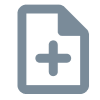 | Inicie una nueva pizarra blanca. |
Abrir | 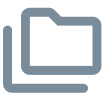 | Abra una pizarra blanca guardada en la pantalla, desde una unidad USB o una cuenta en la nube. |
Abrir en lista |  | Ver mosaicos de archivos de pizarra blanca guardados en el Administrador de archivos. |
Guardar |  | Guarde un nuevo archivo de pizarra blanca en la pantalla, en una unidad USB o en una cuenta en la nube. Guarda todas las páginas en un archivo de pizarra blanca en .enb format. Al guardar el archivo de la Pizarra blanca actual, se sustituirán las versiones guardadas anteriormente. |
Guardar como |  | Cambie el nombre de la Pizarra blanca actual y guárdela sin sobrescribir una versión guardada anteriormente. |
 | Importe un archivo desde una unidad USB o una unidad en la nube a la página de la pizarra blanca . Los formatos de archivo compatibles incluyen .img, .pdf, .svg, y .iwb, y más. | |
 | Exporte todas las páginas de la Pizarra blanca a .png numerados secuencialmente o como un solo archivo .pdf .png Los formatos de archivo admitidos son .img, .pdf, .svg, y .iwb. | |
Tema |  | Añade plantillas, cuadrículas, líneas predefinidas o una imagen de fondo a la Pizarra blanca, o cambia el color del fondo. |
Compartir | 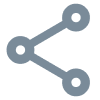 | Elija una opción para compartir un archivo de pizarra blanca con los dispositivos de otros usuarios (incluido el uso de Compartir rápido). |
 | Accede a las opciones para configurar el modo de borrado, activar la escritura con varios dedos, permitir que el brillo de la pantalla se ajuste automáticamente al escribir y personalizar las herramientas que aparecen en la barra de herramientas. | |
Otros controles | ||
Menú |  | Accede a un menú de herramientas para guardar y compartir. |
Salir | 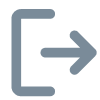 | Salir de la Pizarra blanca. |
código QR | 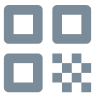 | Compartir la pizarra blanca mediante un código QR. Nota La imagen de pizarra blanca compartida no se actualiza para reflejar los cambios hechos una vez compartida. |
Herramientas de navegación | ||
Agregar una página |  | Agregue una nueva página a la Pizarra blanca actual. |
Anterior |  | Volver a la página anterior. |
Siguiente |  | Avanza a la página siguiente. |
Número de página | 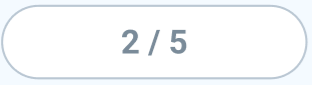 | Muestre el número de página actual y permite ir a una página concreta o borrar páginas. Toque la casilla para ampliar y ver todas las páginas del archivo. |
La Pizarra blanca tiene varias herramientas para dibujar y borrar.
Herramienta | Icono | Descripción |
|---|---|---|
Seleccione |  | Seleccione objetos y muévalos, gírelos, cambie su tamaño, cópielos o elimínelos. También dispone de opciones para añadir color a un objeto, convertir objetos en texto, cambiar la orientación de un objeto, organizar el orden de los objetos, copiar o eliminar un objeto, etc. |
Rotulador |  | Cambie el color de la tinta y elija entre una variedad de estilos de pluma. Toque la herramienta Pluma para seleccionarlo y, a continuación, pulse de nuevo para cambiar su color. Puedes utilizar un bolígrafo o el dedo para escribir o dibujar en la Pizarra blanca. Nota La escritura con dos lápices es compatible cuando la escritura con varios dedos está habilitada en la configuración (consulte Settings), lo que permite a los usuarios escribir con diferentes colores o estilos de lápiz al mismo tiempo en el modo de partición. |
Borrador |  | Utiliza la herramienta Borrador para borrar la tinta digital y los objetos de una pizarra blanca. Puedes utilizar un bolígrafo o el dedo para borrar la tinta. Toque sobre el borrador para seleccionarlo y, a continuación, pulse de nuevo para mostrar el control deslizante. Arrastre el control deslizante para cambiar el tamaño del borrador. En el Menú, toque Configuración para cambiar el modo de borrador. |
Limpiar todo |  | Elimine todo el contenido de la página actual de la pizarra blanca con un solo tocar. Pulse Limpiar todo solo cuando esté seguro de que desea borrar el pizarra: no se le pedirá que confirme esta selección antes de que se borre el pizarra. Esta función también borra cualquier objeto que haya añadido. |
Deshacer |  | Invertir el efecto de la última acción. |
Rehacer |  | Restablecer la última acción que se invirtió con el comando Deshacer. |
Más |  | Añada herramientas a una pizarra blanca , incluidas diferentes reglas, formas geométricas bidimensionales y tridimensionales que puede rellenar y cambiar de color, tablas en las que puede dibujar y cambiar el tamaño de las celdas, mapas mentales y mucho más. |
Desde la pantalla de Inicio, pulse el icono de Pizarra blanca
 .
.O bien
Pulse el icono Nuevo
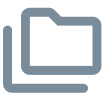 en una pizarra blanca abierta.
en una pizarra blanca abierta.Aparecerá una nueva pizarra blanca.
Puede cambiar el fondo de la pizarra blanca. Si la pizarra tiene varias páginas, cada página tendrá un fondo diferente. Cuando exporta o comparte la pizarra blanca, el fondo que haya seleccionado también aparecerá.
Para cambiar el fondo de la página de la pizarra
Pulse sobre el icono de Menú
 .
.Toque el icono del tema
 .
.Toque Plantilla y seleccione un fondo de las plantillas proporcionadas.
O bien
Toque Fondo y cambie el color de fondo de la Pizarra blanca o suba una imagen al fondo.
Aparecerá el fondo.
Notas
La pizarra blanca guardará el fondo de la imagen para su uso posterior. Elimine las imágenes no utilizadas tocando el icono de la Papelera en la esquina de la imagen.
Al agregar una nueva página, el tema de fondo de la página actual se aplica a la nueva página.
Pulse el icono de la herramienta Seleccionar  .
.
Use dos dedos para aumentar la imagen.

Use dos dedos para reducir la imagen.

Puede continuar fácilmente desde donde dejó en la Pizarra blanca guardada.
Toque el icono de la Pizarra blanca
 .
.Pulse sobre el icono de Menú
 .
.Toque el icono Abrir
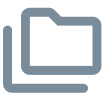 .
.Aparece el cuadro de diálogo Almacenamiento .
Busque y toque la Pizarra blanca que desea abrir.
Puede abrir un archivo desde la pantalla, una unidad USB o una cuenta en la nube.
Pulse Aceptar.
Puede guardar una Pizarra blanca.
Para guardar una nueva Pizarra blanca
Toque el icono Guardar
 .
.Aparece el cuadro de diálogo Almacenamiento .
Vaya hasta donde desee guardar el nuevo archivo.
Notas
Puede guardar un archivo en la pantalla, en una unidad USB o en una cuenta en la nube.
Las páginas de la Pizarra blanca se guardan como el archivo .png Para convertir el archivo a un formato diferente, toca Exportar.
Escribe un nombre para el archivo en el cuadro Nombre de archivo.
Pulse Aceptar.
Para guardar una Pizarra blanca blanca existente
Toque el icono Guardar
 .
.
Para guardar una Pizarra blanca existente con un nuevo nombre o ubicación
Toque el icono Guardar como
 .
.Aparece el cuadro de diálogo Almacenamiento.
Vaya hasta donde desee guardar el nuevo archivo.
Escriba un nombre para el archivo en el cuadro Nombre de archivo.
Pulse Aceptar.
Puede importar o exportar una Pizarra blanca.
Para importar una Pizarra blanca
Presione el ícono de Menú

Toque el icono Importar
 .
.Seleccione el tipo de archivo que desea importar (los formatos admitidos incluyen img, .pdf, .svg, y .iwb).
Busque y seleccione el archivo.
Presione Aceptar
Nota
El archivo importado se añade al archivo de Pizarra blanca existente como una imagen.
Para exportar una pizarra blanca
Pulse sobre el icono de Menú
 .
.Toca el icono Exportar
 .
.Seleccione el tipo de archivo para la exportación (los formatos compatibles incluyen .img, .pdf, .svg, y .iwb).
Vaya hasta donde desee guardar el archivo.
Nota
Puedes cambiar el nombre de un archivo tocando el nombre y utilizando el teclado en pantalla.
Pulse Aceptar.
Si su dispositivo móvil tiene un escáner de código QR, puede abrir la imagen de la pizarra en un navegador web.
Nota
La imagen de pizarra blanca compartida no se actualiza para reflejar los cambios hechos una vez compartida.
Para compartir una nota de pizarra blanca
Pulse sobre el icono de Menú
 .
.Pulse sobre el icono del código QR
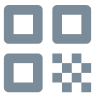 .
.Escanee el código QR con su dispositivo móvil.
Se le pedirá que abra la imagen de la pizarra blanca en el navegador de su dispositivo.
Cuando aparezca la imagen, puedes guardarla en tu dispositivo móvil o compartirla con otras personas.
En los ajustes de la Pizarra blanca, puedes cambiar el modo del borrador, activar la escritura con varios dedos o el brillo automático, personalizar la barra de herramientas y mucho más.
Para cambiar la configuración de una Pizarra blanca
Pulse sobre el icono de Menú
 .
.Toque el icono de Configuración
 y busque la configuración que desea cambiar.
y busque la configuración que desea cambiar.